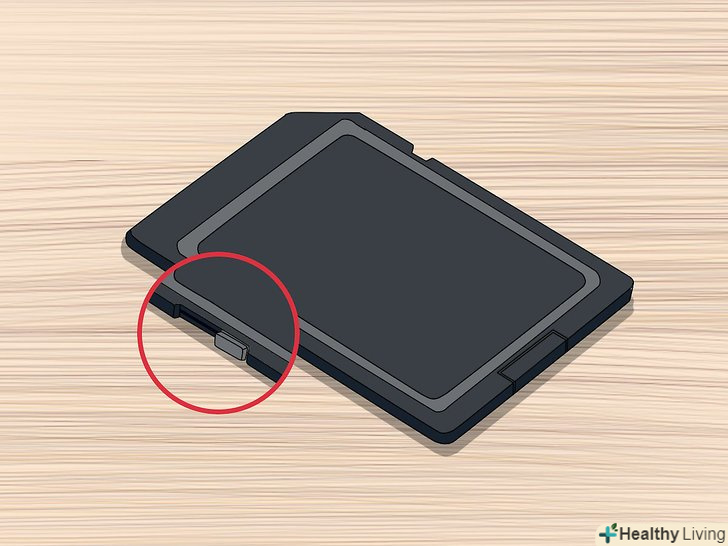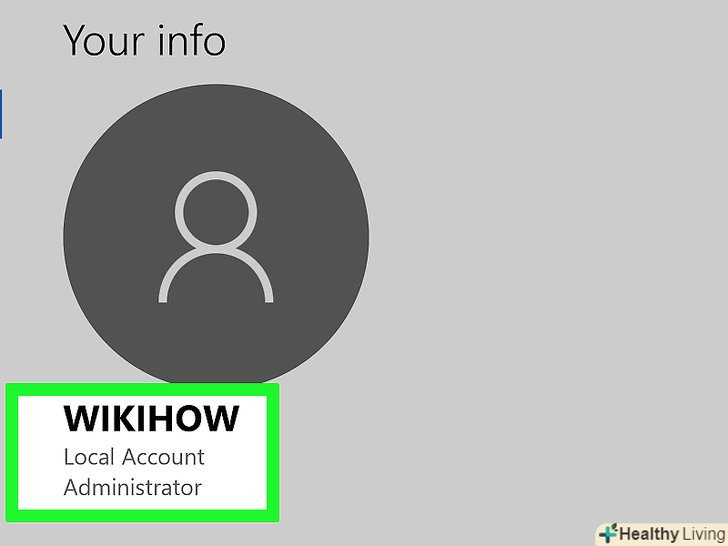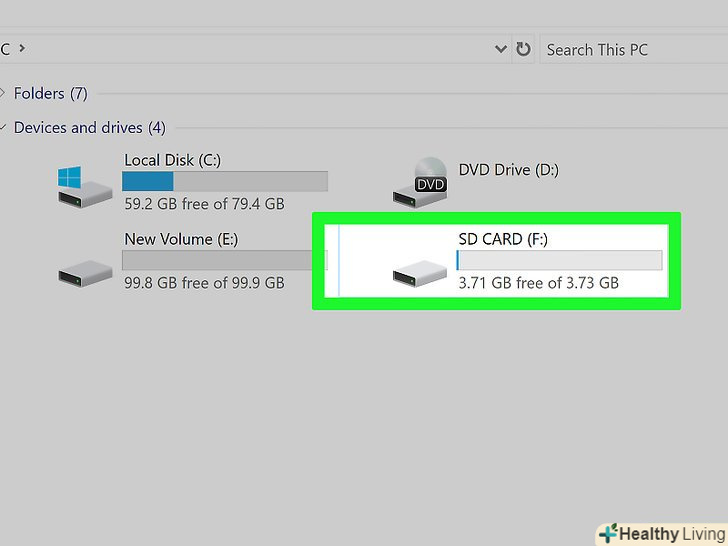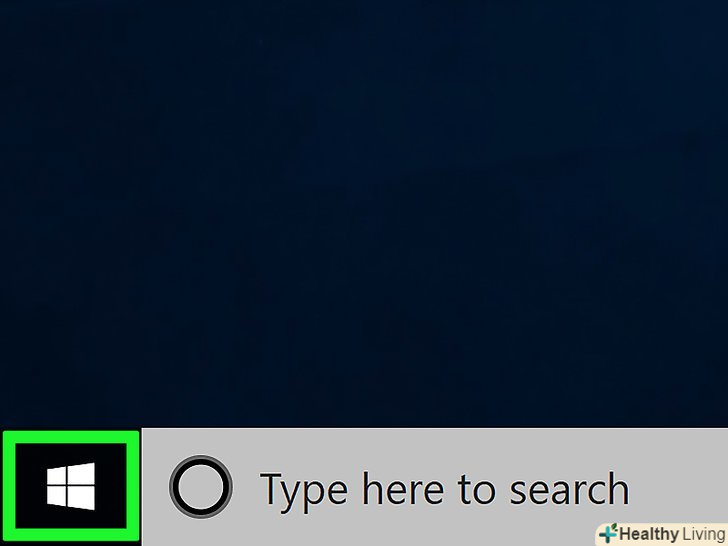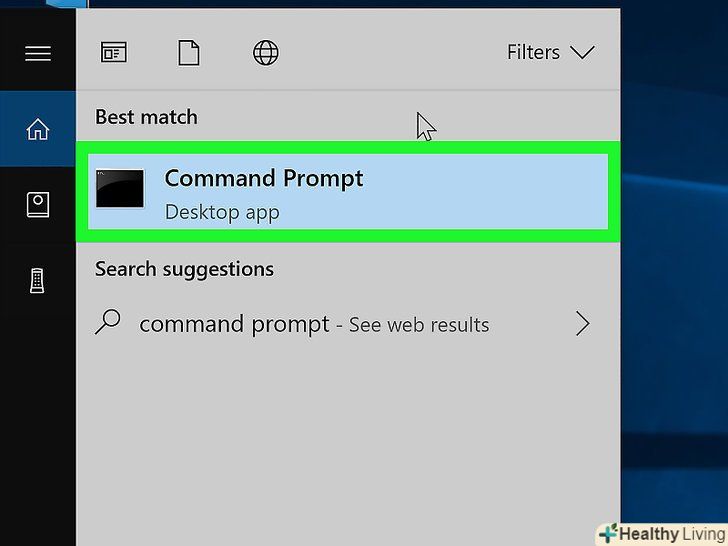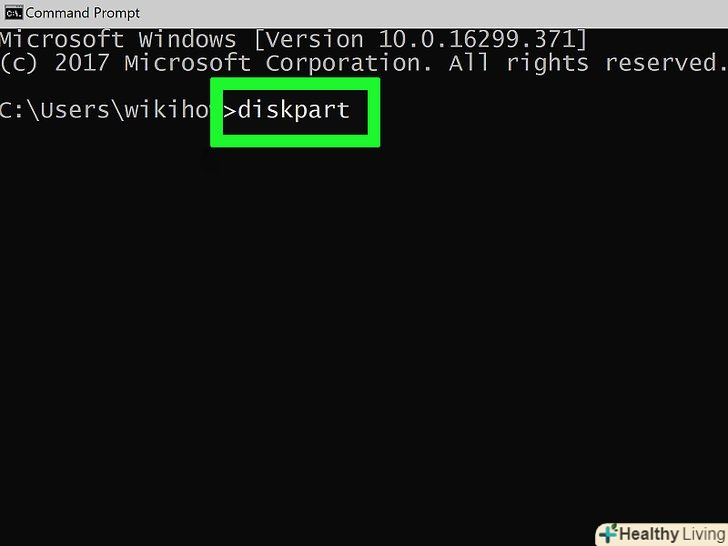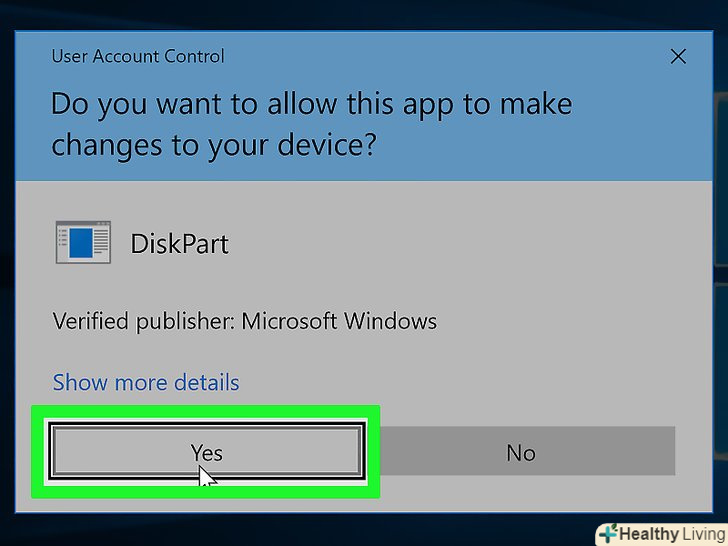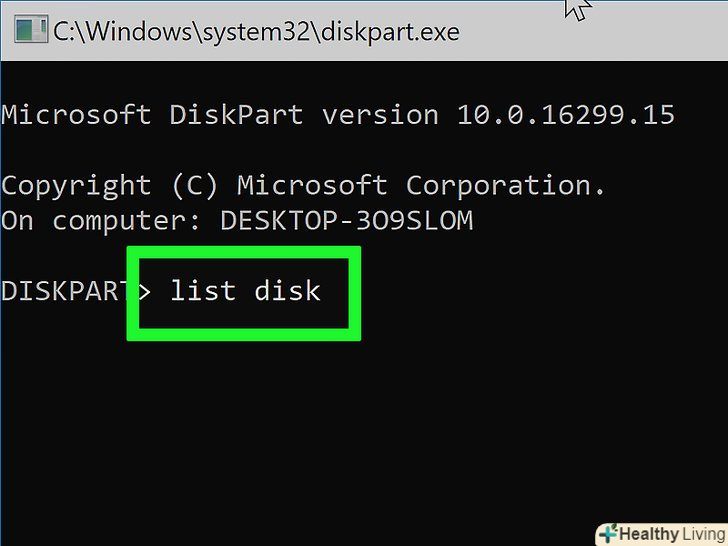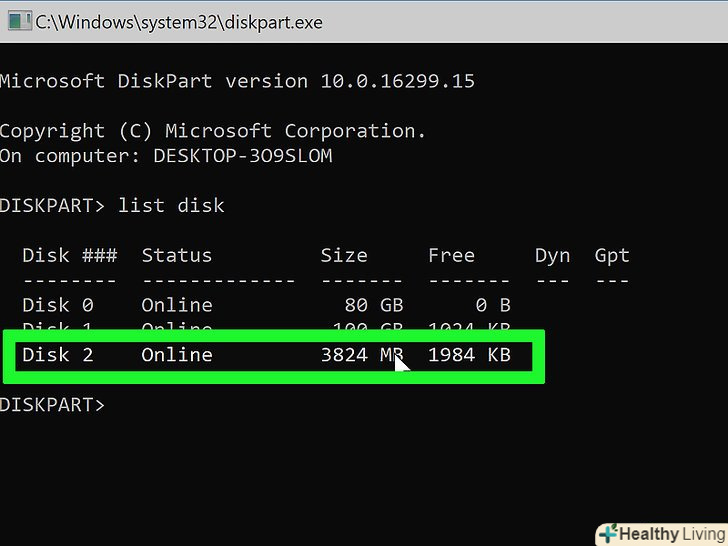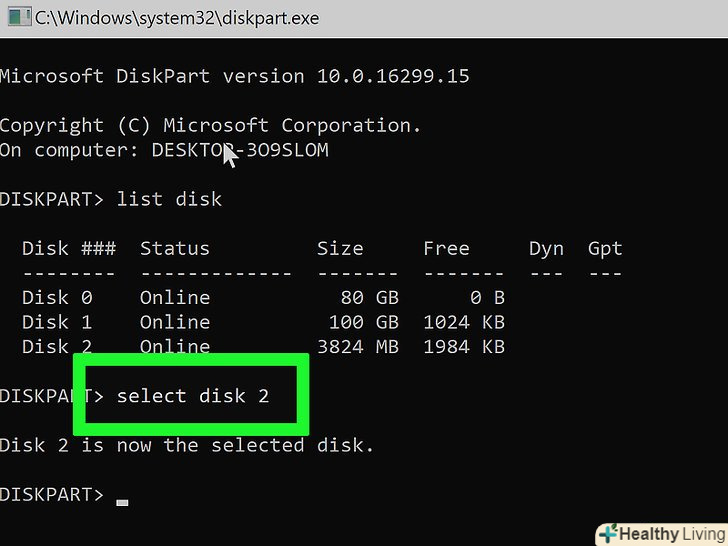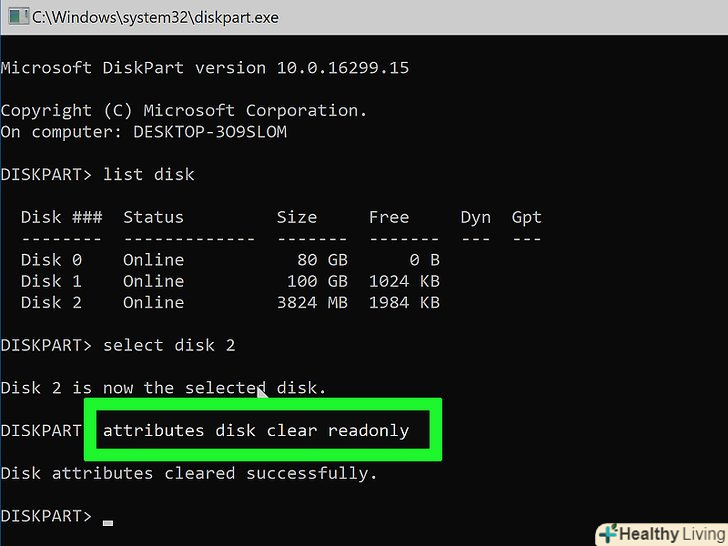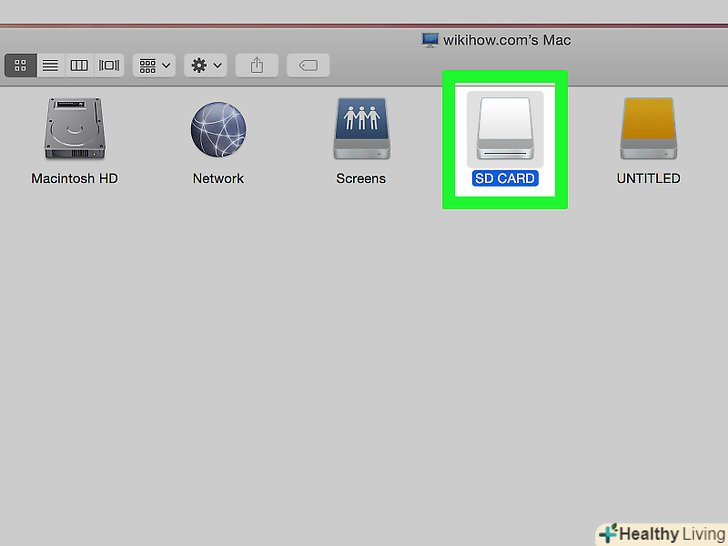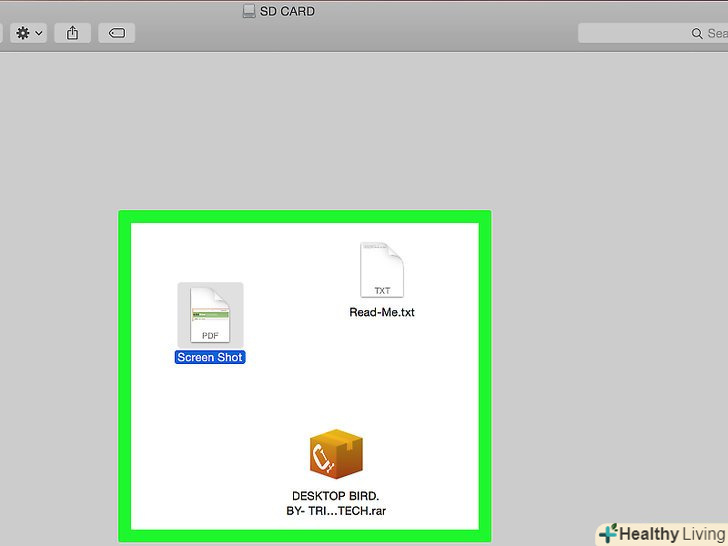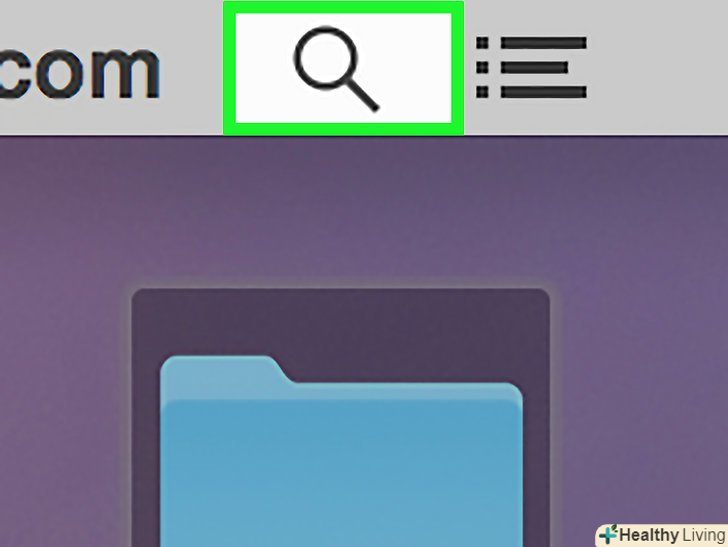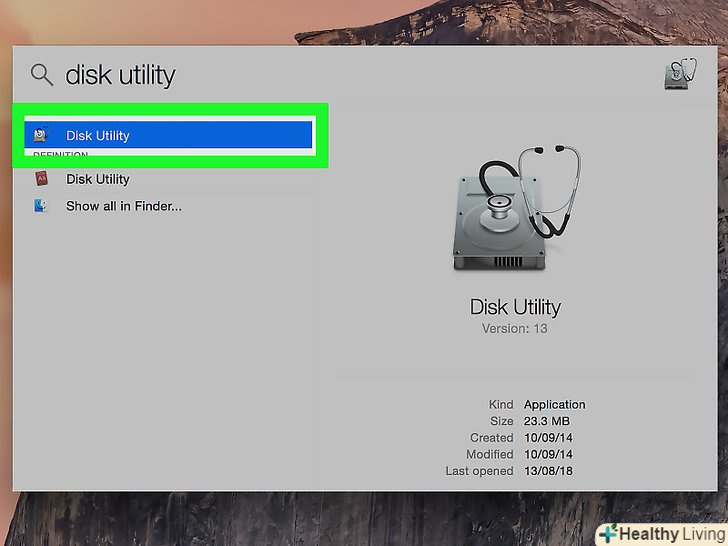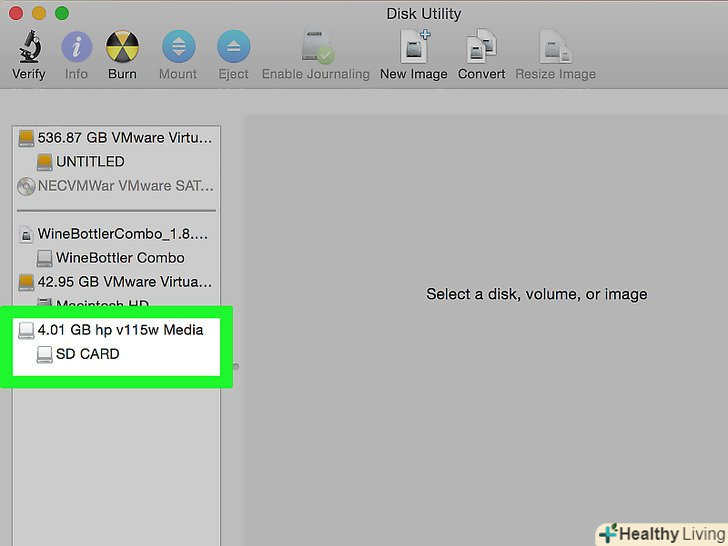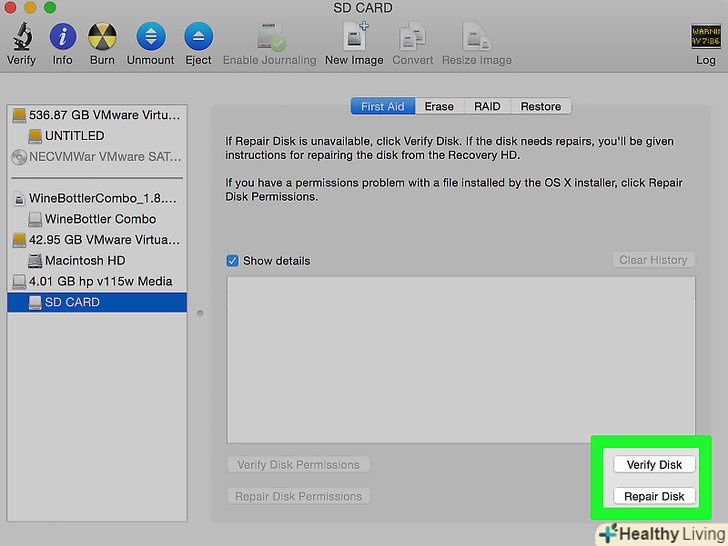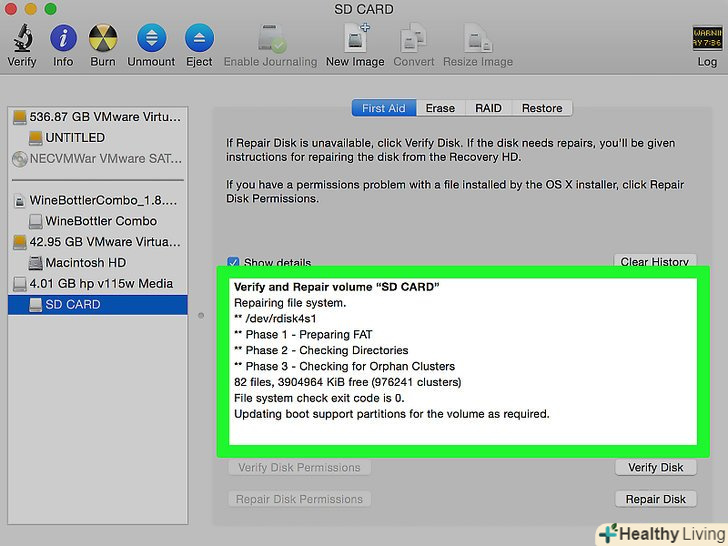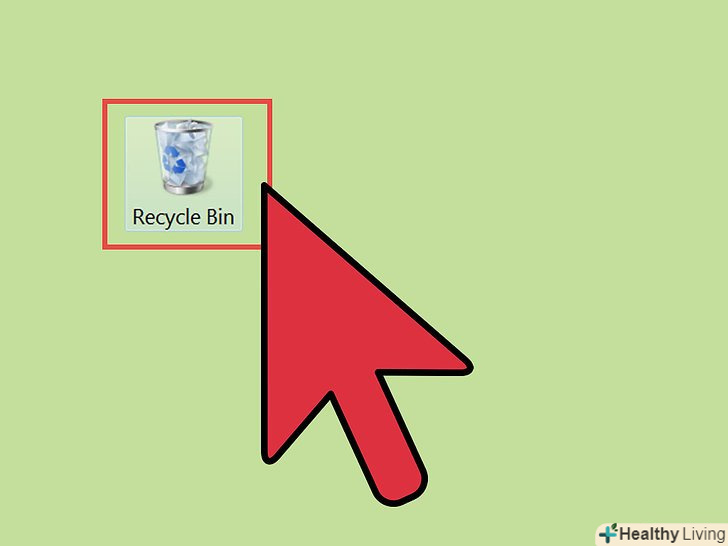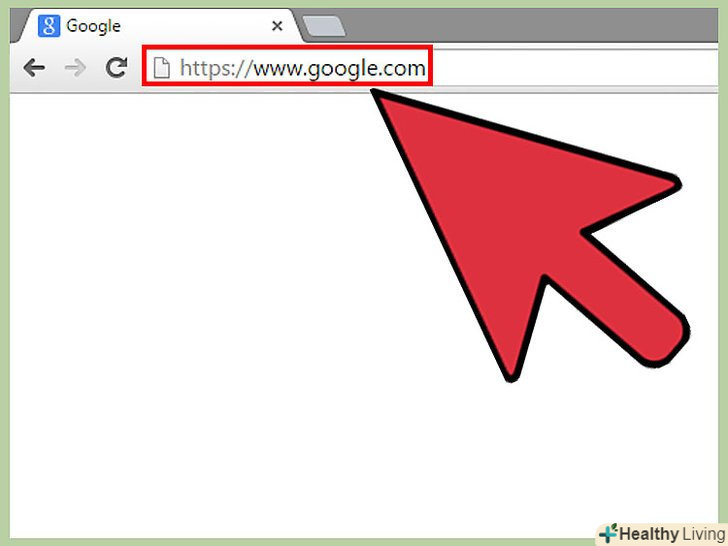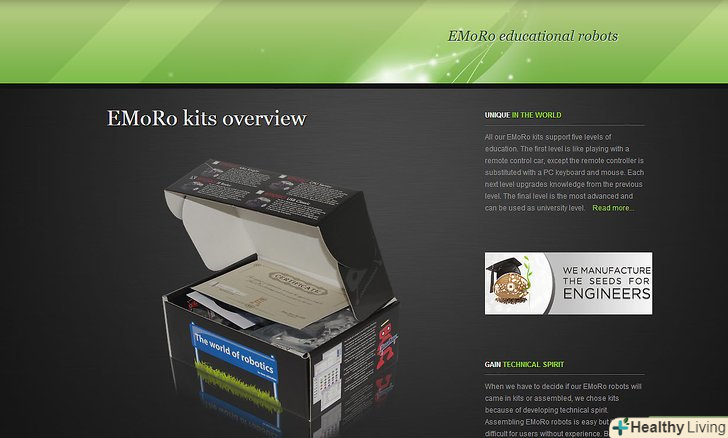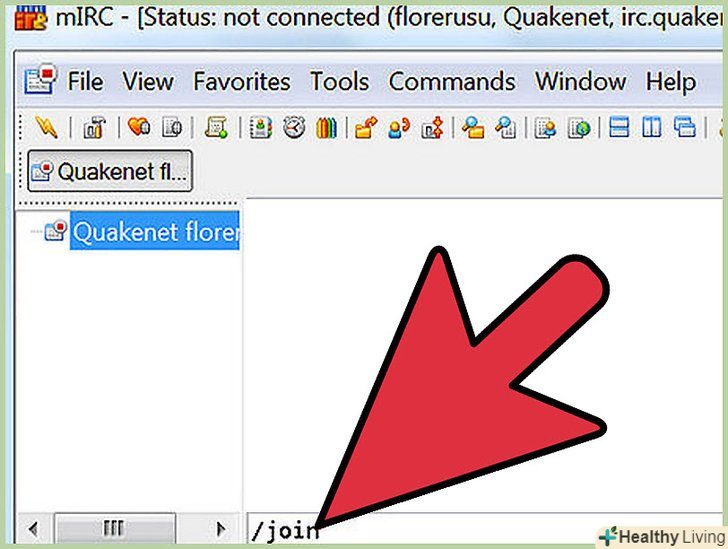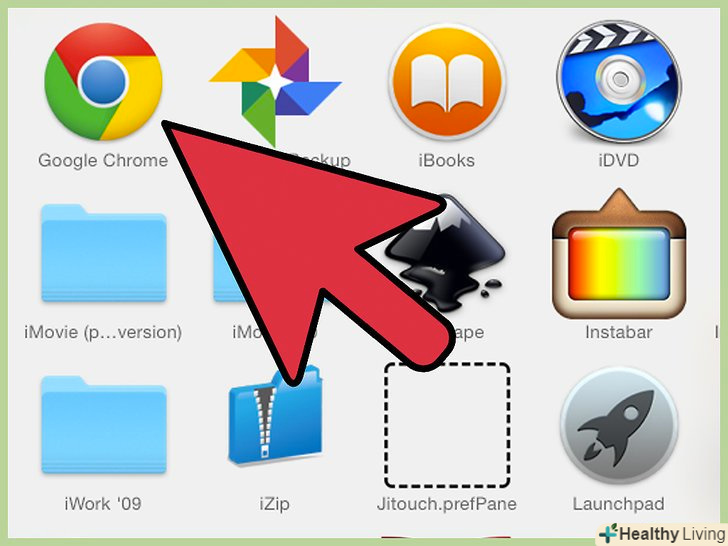З цієї статті ви дізнаєтеся, як зняти захист на запис з SD-карти, щоб можна було записувати на неї файли. Практично у всіх SD-карт є спеціальний перемикач, який блокує або дозволяє запис на карту. Якщо SD-карта заблокована цифровим способом, такий захист від запису можна зняти на комп'ютері з Windows або Mac OS X.
Кроки
Метод1З 3:
Як зняти фізичний захист від запису
Метод1З 3:
 Покладіть SD-карту на рівну поверхню етикеткою вгору.так ви знайдете перемикач на карті.
Покладіть SD-карту на рівну поверхню етикеткою вгору.так ви знайдете перемикач на карті.- Якщо Ви користуєтеся мікро - або міні-SD-картою, вставте її в SD-адаптер, а його покладіть на рівну поверхню.
 Знайдіть перемикач. він знаходиться зверху зліва на SD-карті.
Знайдіть перемикач. він знаходиться зверху зліва на SD-карті.- Перемикач являє собою невелику прямокутну білу або срібну деталь, яка виступає зліва на SD-карті.
 Зніміть захист на запис.для цього пересуньте перемикач у бік золотих контактів у нижній частині SD-карти. Тепер на карту можна записувати файли.[1]
Зніміть захист на запис.для цього пересуньте перемикач у бік золотих контактів у нижній частині SD-карти. Тепер на карту можна записувати файли.[1]
Метод2 З 3:
Як зняти цифровий захист від запису (Windows)
Метод2 З 3:
 Увійдіть як адміністратор.це необхідно, щоб запустити утиліту Diskpart, за допомогою якої можна зняти цифровий захист від запису з SD-карти.
Увійдіть як адміністратор.це необхідно, щоб запустити утиліту Diskpart, за допомогою якої можна зняти цифровий захист від запису з SD-карти. Підключіть SD-карту до комп'ютера.якщо на комп'ютері є пристрій для читання SD-карт, вставте в нього карту (етикеткою вгору і золотими контактами вперед).
Підключіть SD-карту до комп'ютера.якщо на комп'ютері є пристрій для читання SD-карт, вставте в нього карту (етикеткою вгору і золотими контактами вперед).- Якщо на комп'ютері немає пристрою для читання карт пам'яті, вам знадобиться адаптер USB-SD-карта.
 Відкрийте меню «Пуск».натисніть на логотип Windows у нижньому лівому куті екрана.
Відкрийте меню «Пуск».натисніть на логотип Windows у нижньому лівому куті екрана.
 Відкрийте командний рядок. Введіть командний рядок, а потім натисніть «Командний рядок»у верхній частині меню «Пуск».
Відкрийте командний рядок. Введіть командний рядок, а потім натисніть «Командний рядок»у верхній частині меню «Пуск».
 Введіть команду для запуску утиліти Diskpart. Введіть diskpart в командному рядку, а потім натисніть ↵ Enter.
Введіть команду для запуску утиліти Diskpart. Введіть diskpart в командному рядку, а потім натисніть ↵ Enter. НатиснітьТак, коли з'явиться запит.відкриється вікно утиліти Diskpart, яке аналогічно вікну командного рядка.
НатиснітьТак, коли з'явиться запит.відкриється вікно утиліти Diskpart, яке аналогічно вікну командного рядка. Відобразіть список підключених до комп'ютера дисків. Введіть list disk натисніть ↵ Enter.
Відобразіть список підключених до комп'ютера дисків. Введіть list disk натисніть ↵ Enter. Визначте номер SD-карти.SD-карту можна знайти по ємності носія, яка відображається в стовпці "розмір«; число, яке знаходиться праворуч від» Диск", є номером SD-карти.
Визначте номер SD-карти.SD-карту можна знайти по ємності носія, яка відображається в стовпці "розмір«; число, яке знаходиться праворуч від» Диск", є номером SD-карти.- Наприклад, якщо ви бачите, що ємність Диска 3 дорівнює ємності вашої SD-карти, номер вашої SD-карти дорівнює 3.
- Диск 0 — найперший диск) - це внутрішній жорсткий диск комп'ютера.
 Виберіть SD-карту. Введіть select disk # , де замість # підставте номер SD-карти, а потім натисніть ↵ Enter. Тепер утиліта DiskPart буде працювати з вашою SD-картою.
Виберіть SD-карту. Введіть select disk # , де замість # підставте номер SD-карти, а потім натисніть ↵ Enter. Тепер утиліта DiskPart буде працювати з вашою SD-картою.- Наприклад, якщо ваша SD-карта позначена як «Диск 3» у списку підключених дисків, введітьselect disk 3.
 Видаліть атрибут "тільки для читання". Введіть attributes disk clear readonly натисніть ↵ Enter. Відобразиться повідомлення " Disk attributes cleared successfully» (атрибути диска видалені), тобто тепер на SD-карту можна записувати файли.
Видаліть атрибут "тільки для читання". Введіть attributes disk clear readonly натисніть ↵ Enter. Відобразиться повідомлення " Disk attributes cleared successfully» (атрибути диска видалені), тобто тепер на SD-карту можна записувати файли.
Метод3 З 3:
Як зняти цифровий захист від запису (Mac)
Метод3 З 3:
 Підключіть SD-карту до комп'ютера.підключіть адаптер SD-карти до USB-порту або USB-C-порту, а потім вставте SD-карту в адаптер.
Підключіть SD-карту до комп'ютера.підключіть адаптер SD-карти до USB-порту або USB-C-порту, а потім вставте SD-карту в адаптер.- Якщо у вас Старий Комп'ютер Mac, на ньому може бути слот для SD-карт (на правій панелі). В цьому випадку вставте в нього карту (етикеткою вгору і золотими контактами вперед).
 Знайдіть файл з атрибутом "тільки для читання".у деяких випадках наявність одного файлу з таким атрибутом призводить до того, що вся карта стає захищеною від запису. Тому такому файлу потрібно присвоїти атрибут»читання і запис". Щоб перевірити атрибути файлу, клацніть по ньому, натисніть «Файл «&#gt;» властивості «і перегляньте розділ»загальний доступ і права доступу".
Знайдіть файл з атрибутом "тільки для читання".у деяких випадках наявність одного файлу з таким атрибутом призводить до того, що вся карта стає захищеною від запису. Тому такому файлу потрібно присвоїти атрибут»читання і запис". Щоб перевірити атрибути файлу, клацніть по ньому, натисніть «Файл «&#gt;» властивості «і перегляньте розділ»загальний доступ і права доступу".- Якщо файл доступний тільки для читання,змініть атрибут на " читання і запис», щоб спробувати зняти захист на запис з SD-карти.
 Відкрийте Spotlight. натисніть на значок у вигляді лупи в правому верхньому куті екрану. Посередині екрана з'явиться рядок пошуку.
Відкрийте Spotlight. натисніть на значок у вигляді лупи в правому верхньому куті екрану. Посередині екрана з'явиться рядок пошуку.
 Відкрийте дискову утиліту. введітьДискова утиліта в рядку пошуку, а потім двічі клацніть по «Дискова утиліта» в результатах пошуку.
Відкрийте дискову утиліту. введітьДискова утиліта в рядку пошуку, а потім двічі клацніть по «Дискова утиліта» в результатах пошуку. Виберіть SD-карту. натисніть на назву своєї SD-карти в лівій верхній частині вікна.
Виберіть SD-карту. натисніть на назву своєї SD-карти в лівій верхній частині вікна. Клацніть поПерша допомога. це вкладка у верхній частині вікна. Утиліта "Перша допомога" почне роботу з SD-картою.
Клацніть поПерша допомога. це вкладка у верхній частині вікна. Утиліта "Перша допомога" почне роботу з SD-картою.- Якщо з'явиться запит, дотримуйтесь інструкцій на екрані.
 Дозвольте утиліті "Перша допомога" просканувати SD-карту.якщо SD-карта заблокована через помилку, вона буде усунена.
Дозвольте утиліті "Перша допомога" просканувати SD-карту.якщо SD-карта заблокована через помилку, вона буде усунена.
Поради
- Коли ви знімете захист на запис з SD-карти,відформатуйте SD-карту (якщо хочете), щоб видалити з неї всі файли і відновити у вихідному стані.
Попередження
- Іноді перемикач на SD-карті самостійно переміщається на позицію блокування запису, коли ви вставляєте карту в комп'ютер або пристрій. У цьому випадку або приклейте перемикач на позиції дозволу запису, або замініть SD-карту.